在win10输入法中我们会经常碰到本来是中文的,一不小心碰到什么了变成了只可以输入英文了,但是又不知道该怎么改回输入方式,今天小编就和大家一起来看看吧,希望能够帮到小伙伴们!

win10输入法设置默认英文改成中文方法
1、首先我们点击桌面右下角的输入法上,打开输入法的选项后,里面有着语言首选项,点击进去。
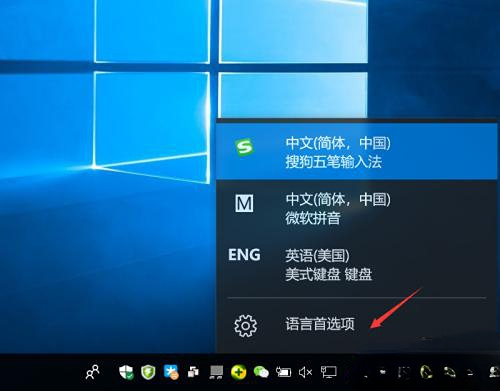
2、进入语言设置以后我们可以看到下面有中文和英文的选项,如果没有的话我们只需要点击添加语言进行添加即可。
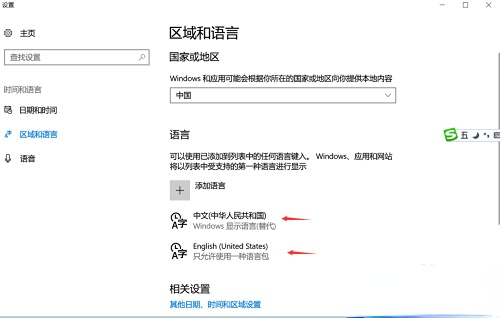
3、如果我们想要设置中文的话,我们只需要单击中文(中华人民共和国),随后就会出现设置为默认语言的按钮,点击即可。
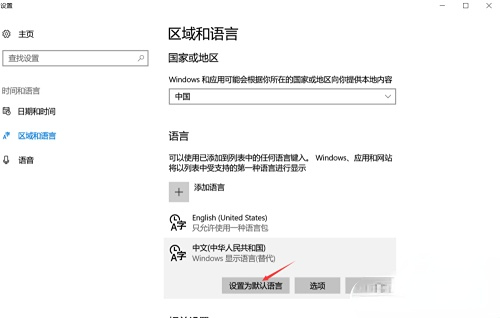
4、如果想要设置默认语言为英文的话,我们就单击English(Untied Sates),随后就会出现设置为默认语言的按钮,我们点击即可。
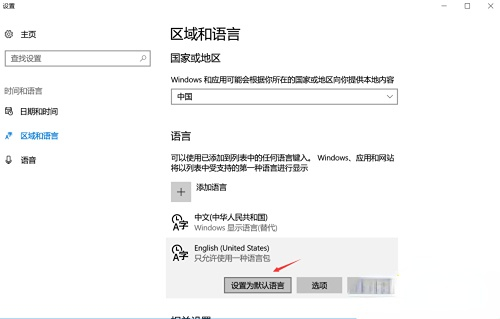
其实我们的设置方法十分的简单,但是我们一般都是默认中文为常用的语言,用到英文的时候我们只需要按下shift即可来回切换了。